当前位置:首页 > 帮助中心 > 大白菜一键u盘装系统,大白菜一键U盘装系统win10教程
大白菜一键u盘装系统,大白菜一键U盘装系统win10教程
当你的电脑遭遇严重故障、系统崩溃或出现无法解决的问题时,重装系统是一个重要的手段来修复和恢复你的电脑功能。通过使用大白菜U盘作为安装介质,你可以重新安装操作系统,清除旧有的问题,并为你的电脑带来全新的运行环境。然而,重装系统是一项技术操作,需要谨慎和专业的指导。在本教程中,我将为你详细讲解大白菜一键U盘装系统win10教程。
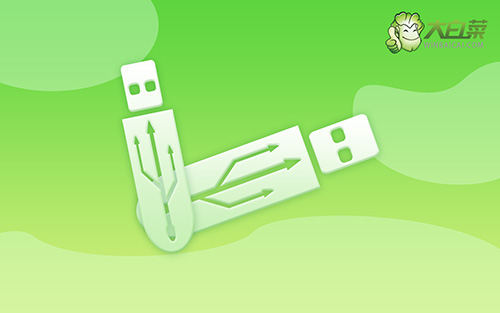
大白菜一键u盘装系统
首先,制作大白菜winpe
1、首先,根据自身的需要,下载合适的大白菜U盘启动盘制作工具版本。

2、随后,如图所示,默认设置u盘启动盘选项后,点击制作usb启动盘。

3、最后,下载保存好要用的系统镜像,准备设置u盘启动即可。

然后,启动大白菜winpe
1、这里是常见电脑品牌对应的u盘启动快捷键表格,先查询,再进行后续操作。

2、然后,就可以将u盘接入电脑,通过快捷键设置u盘启动,进入大白菜u盘主菜单。

3、接着,选中大白菜u盘主菜单中的【1】,回车即可进入u盘系统桌面,准备重装系统。

最后,大白菜winpe重装系统
1、在大白菜winpe桌面中,打开装机软件,如图所示设置,确认选项正确无误后,点击“执行”。

2、接着,大白菜装机就会弹出还原设置页面,这里面不用进行操作,默认勾选,点击是。

3、然后,注意勾选“完成后重启”并在电脑第一次重启时,拔掉大白菜U盘即可。

4、注意,稍后电脑会多次重启,这是正常现象,等待电脑进入win10系统界面,则表示重装成功。

好啦,现在大家都学会大白菜一键U盘装系统win10教程了吧。注意,请务必仔细阅读并按照指导进行操作,以避免可能出现的数据丢失和其他问题。在重装Windows 10系统之后,你的电脑将焕发出新的生机与活力。这个过程可能会耗费一些时间和精力,但是最终的结果将是值得的。

